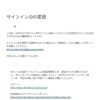PS5で光デジタルケーブルを使ってオーディオを出力させる方法
PS5には光デジタル端子が無い
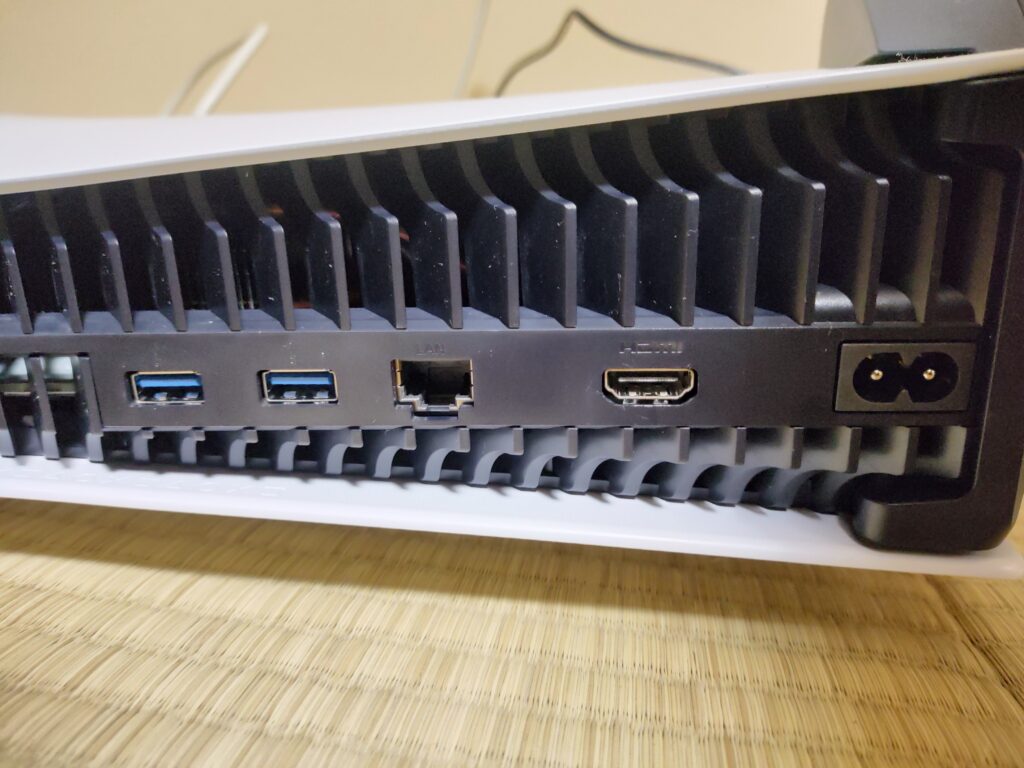
品薄続きでやっとのことで手に入れたPS5ですが、早速スピーカーに繋ごうとしたら光デジタル端子が無いことに気付きました。
PS3とPS4の時は端子がついていたのにPS5からは無くなってしまったようです。
普通のテレビにHDMIで接続している場合は、テレビに光デジタル端子がついていることが多いので問題ないかもしれませんが、ゲーミングディスプレイ等でPS5で遊ぼうと思っている人は別途スピーカーやヘッドホンに音声を出力している場合がほとんどで、今でも光デジタルケーブルを使っている人は多いと思います。
スピーカーなんて早々壊れる物でもないし、出来れば今までの環境でゲームをしたいと思っている人も多いはず。
そこで、どうにかしてPS5で光デジタルケーブルを使う方法を調べてみました。
PS5で光デジタル出力を使う方法
PS5で光デジタルを使う方法は主に2通りあります。
HDMIから音声を分離させる
1つはHDMIの音声分離器を使う方法です。
PS5とモニターの間にこの分離器を挟み、分離器に光デジタルケーブルを繋ぐことで音声だけ別で出力させることが出来ます。
この方法は、HDMIケーブルが2本必要になる他に分離器用の電源も必要です。電源はPS5のUSBポートから取れますが。
デメリットとして、PS5はHDMI 2.1(4K120Hz)に対応していますが、分離器が対応していないので間に挟むことによってHDMI 2.0bという規格に変わってしまいます。
対応しているモニターを持っていない場合や、そこまでの画質を求めない人には関係ありませんね。
USBから音声を出力させる
光デジタル端子がついたUSB-DDCです。
FX-AUDIOの「FX-D03J」という機種がオススメです。
これを使うことで、PS5背面についているUSBポートにDDCを繋ぐだけで光デジタル出力が出来るようになります。
しかもHDMI音声分離器を買うより安い。
実際にPS5で音声出力できたという報告も多数あるようです。
HDMI 2.1のままで音声を出力させることが出来るので今回はこの方法を選びました。
次の項目から接続方法を説明します。
USB-DDCを使って音声出力させる方法

早速「FX-D03J」を買ってみました。
本体の他に説明書とUSBケーブルが付属していました。
背面のUSBポートに接続する
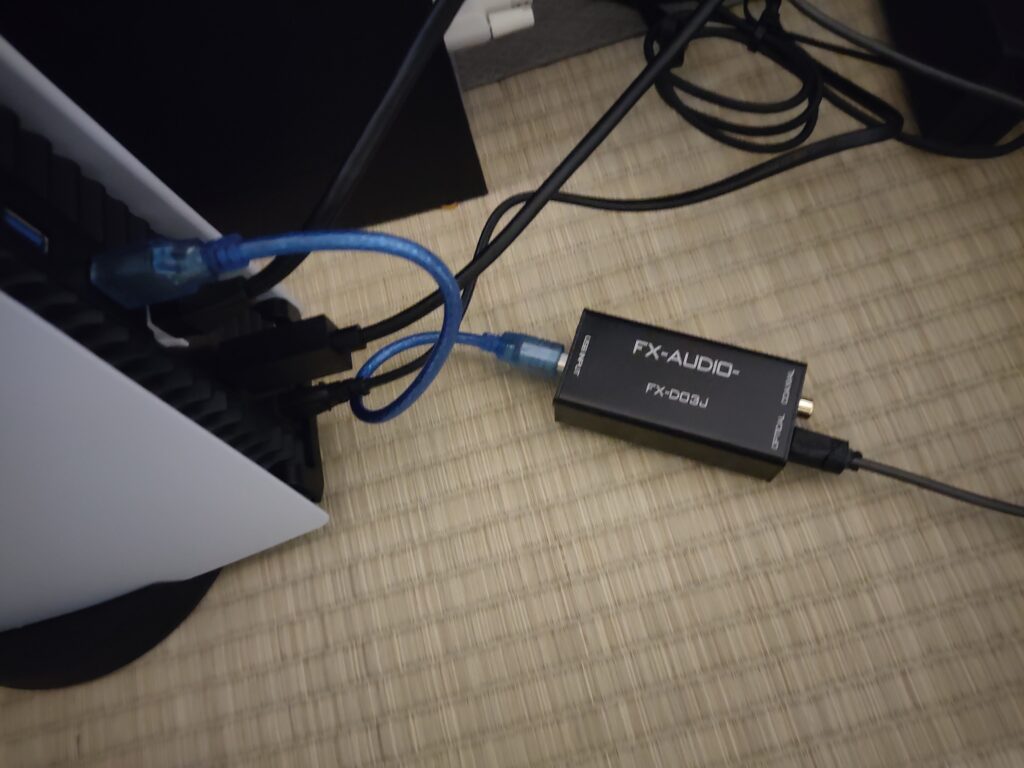
接続方法はとても簡単で、背面のUSBポートに接続するだけです。
後はDDC本体に光デジタルケーブルを繋げば配線作業は終わりです。
USBバスパワー駆動なので別で電源を取る必要はありません。
PS5側の設定を確認する
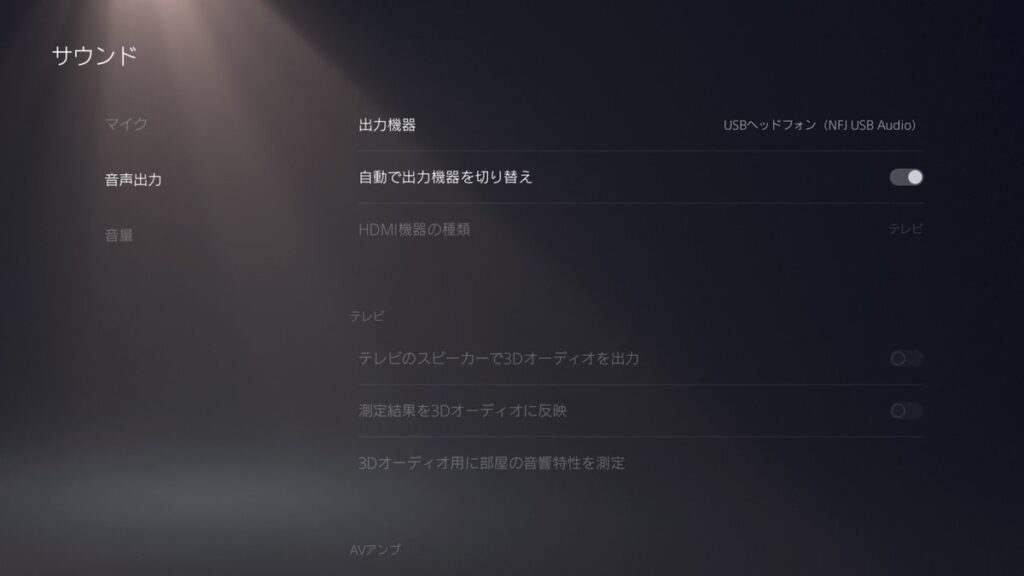
「設定」→「サウンド」→「音声出力」の順番に進んで行きます。
「出力機器」の項目が画像のようになっていれば問題ありません。
接続すれば自動で切り替わったと思います。
PS5ではUSBヘッドフォンとして認識されているようです。
まとめ
USB-DDCを使うことでこれまで通りにスピーカーから音を出すことが出来ました。
HDMIの規格とか音声分離器とかで何を買えば分からなくて迷っている人はこの方法でやるのが一番簡単でオススメです!